Il DNS a filo: Che cos'è, come farlo e perché dovrebbe farlo
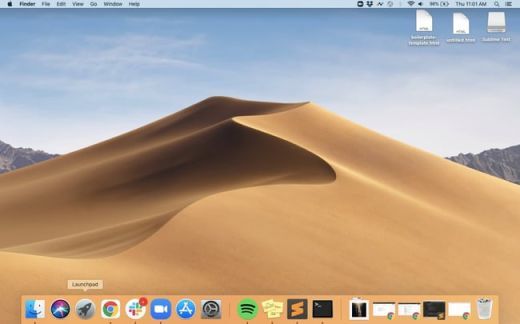
DNS - Cos'è, come farlo e perché dovrebbe farlo
Quando svuota la cache DNS del suo computer, cancella la rubrica che il computer utilizza per tradurre i nomi dei siti web (come "google.com") in indirizzi IP numerici (come "173.194.33.105"). Questo è utile quando desidera cancellare qualsiasi informazione errata che potrebbe essere memorizzata nella cache, o se sta risolvendo un problema con la sua connessione internet. In questo articolo, le mostreremo come svuotare la cache DNS su Windows 10, 8 e 7.
Il lavaggio della cache DNS è un ottimo modo per risolvere i problemi relativi ai nomi di dominio e velocizzare la sua esperienza di navigazione sul web. In questo articolo, le mostreremo come eseguire il flush DNS su Windows, Mac OS X e Linux. Le spiegheremo anche perché il lavaggio del DNS può essere un'utile fase di risoluzione dei problemi. Dove si trova la barra di ricerca di Windows?
Quando apporta una modifica alle sue impostazioni DNS, possono essere necessarie fino a 48 ore perché tali modifiche si propaghino. Questo tempo di propagazione è il tempo necessario ai server DNS di tutto il mondo per aggiornare i loro record e iniziare ad utilizzare le nuove impostazioni DNS. Nella maggior parte dei casi, la propagazione avverrà molto prima di 48 ore.
Ci sono alcuni modi per lavare il DNS su diversi sistemi operativi o "OS":
Una volta che il browser ha queste informazioni, può memorizzarle nella sua cache locale. La prossima volta che visiterà il sito web, la cache locale verrà presentata per prima, per mostrare il sito web più velocemente. Alcuni indirizzi IP possono anche essere corrotti, il che può portare a mostrare prima i dati nella cache. La liquidità DNS può anche influire sulla capacità degli utenti di connettersi a Internet. Pertanto, è possibile accelerare la consegna del DNS con alcuni fornitori specifici. Cloudflare è il provider DNS predefinito per molti siti web ed è anche una scelta popolare per uso personale. I server DNS di Cloudflare sono tra i più veloci al mondo.
In questo post, tratteremo tutto quello che c'è da sapere, tra cui:
Cosa fa il flush DNS
perché si dovrebbe lavare il DNS
come lavare il DNS
su Windows 10
su Windows 7
su Windows XP e Vista
su Mac OS X
su Chrome
su Linux
Cosa fa il flush DNS?
Il lavaggio dei DNS cancellerà tutti gli indirizzi IP e i record DNS dal suo browser di cassa. Questo può aiutare a risolvere qualsiasi tipo di problema di sicurezza, connettività a Internet e altri problemi. Deve assicurarsi che lo scontro sia effettivamente pulito prima di passare ad altri tipi di operazioni. È anche importante capire il concetto di TTL. TTL significa tempo di vita. Il TTL specifica un periodo di tempo, solitamente in secondi, in cui i record DNS rimarranno validi. Entro questo periodo di tempo, tutte le query fornite da questo sito web o le query che lei invierà al suo sito web passeranno attraverso questo server DNS. Le pagine web possono avere politiche diverse per questo TTL, che non dipende dalle configurazioni della maggior parte dei sistemi operativi.
1. Vuole evitare lo spoofing DNS.
Lo spoofing DNS è un tipo di attacco in cui un aggressore sostituisce l'indirizzo IP del suo server DNS con il proprio. Questo permette di reindirizzare il suo traffico verso un sito web dannoso. Il lavaggio della cache DNS rimuoverà le voci DNS spoofate e le permetterà di accedere normalmente a Internet.
Lo spoofing DNS può essere utilizzato per rubare le sue informazioni personali, come le credenziali di accesso e i numeri di carta di credito. Può anche essere utilizzato per distribuire malware.
2. Si verificano errori 404.
Le informazioni DNS sul suo computer potrebbero non essere generate subito, in parte se passa a un nuovo sistema di nomi di dominio. In questo caso, è possibile che si verifichi un errore 404 o un'altra versione non aggiornata di un sito quando si cerca di visitarlo. Pertanto, dovrebbe pulire la cassa DNS in qualsiasi momento per riparare il problema.
3. Ha problemi ad accedere a un sito web.
Se ha problemi ad accedere a un sito web, dovrebbe innanzitutto provare a pulire i file temporanei del suo browser.
Potrebbe anche essere interessante pulire i cookie. Nel nostro team di InvestGlass, utilizziamo spesso un browser che amiamo, chiamato Brave. Brave Browser è molto conosciuto per le sue caratteristiche di privacy e sicurezza. Naturalmente, se sta utilizzando un altro browser e magari sta solo accumulando informazioni.
m e salvare tutto nei cookie.
4. Vuole mantenere privato il suo comportamento di ricerca.
Quando si pensa al tracciamento del comportamento degli utenti su Internet, probabilmente si pensa ai cookie - ma anche la cache DNS può rivelare la sua cronologia di ricerca. Questo perché la cache DNS è progettata per agire come una rubrica virtuale, memorizzando le informazioni dei siti web che visita regolarmente. Per tenere queste informazioni lontane dai raccoglitori di dati o dai cattivi attori del web, è una buona idea svuotare regolarmente la cache DNS.
Ora che abbiamo capito cosa significa svuotare la cache DNS e perché dovrebbe farlo, vediamo di seguito come farlo.
Come fare il Flush DNS e quale comando deve essere eseguito dal prompt dei comandi?
Il processo di lavaggio del DNS varia a seconda del sistema operativo del suo computer. Potrebbe non essere in grado di procedere a questa operazione se non dispone della password di amministratore, o dell'accesso alla riga di comando o all'applicazione prompt dei comandi. Quindi ora sta cercando il flush DNS e altri trucchi per i record DNS.
Come svuotare il DNS di Microsoft Windows 10
Questa è la procedura per svuotare la cache DNS su Windows 10. Questi passaggi dovrebbero funzionare anche per Windows 8.1
1. Clicchi sul pulsante Start. È il logo di Windows nell'angolo in basso a sinistra.
2. Selezioni Prompt dei comandi.
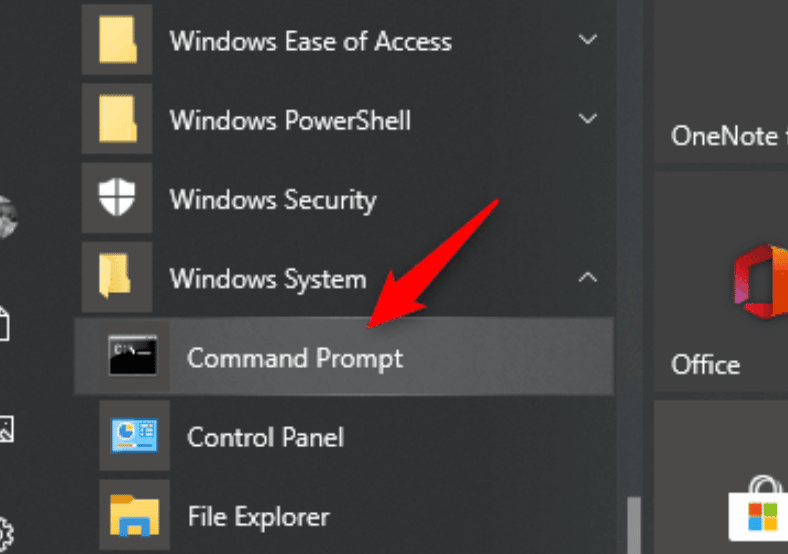
3. Per aprire la console del prompt dei comandi, può anche premere contemporaneamente i tasti Windows e R e inserire cmd. Si tratta di un'applicazione terminale comune. Alcune aziende, in particolare le banche, limitano questo accesso.
4. Potrebbe apparire un popup che le chiede se desidera consentire al Prompt dei comandi di apportare modifiche al suo computer. In tal caso, selezioni Sì.
5. Se a questo punto le viene richiesto un login amministrativo, dovrà contattare il suo amministratore di sistema per procedere.
6. Nella finestra del prompt dei comandi, digiti ipconfig /flushdns.
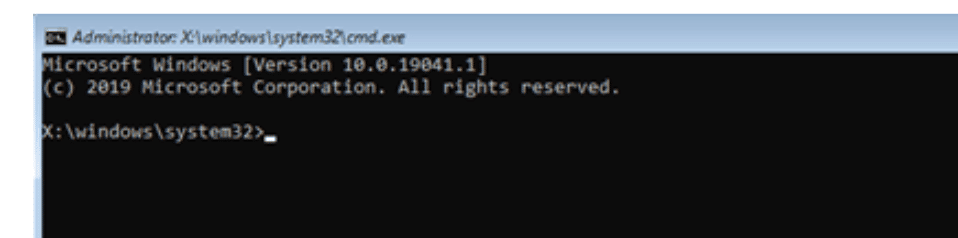
7. Premere invio.
8. Dovrebbe vedere un messaggio che conferma che la cache del resolver DNS è stata scaricata con successo.
Come svuotare il DNS di Microsoft Windows 7
Il processo per svuotare la cache DNS su Microsoft Window 7 è quasi identico a quello delle versioni successive.
1. Clicchi sul pulsante Start. È il logo di Windows nell'angolo in basso a sinistra.
2. Clicchi su Tutti i programmi > Accessori.
3. Trovi il Prompt dei comandi. Clicchi con il tasto destro del mouse e scelga Esegui come amministratore.
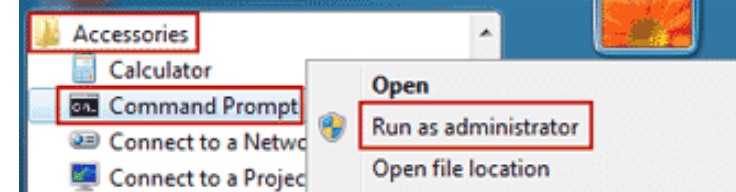
4. Potrebbe apparire un popup che le chiede se desidera consentire al Prompt dei comandi di apportare modifiche al suo computer. In tal caso, selezioni Sì.
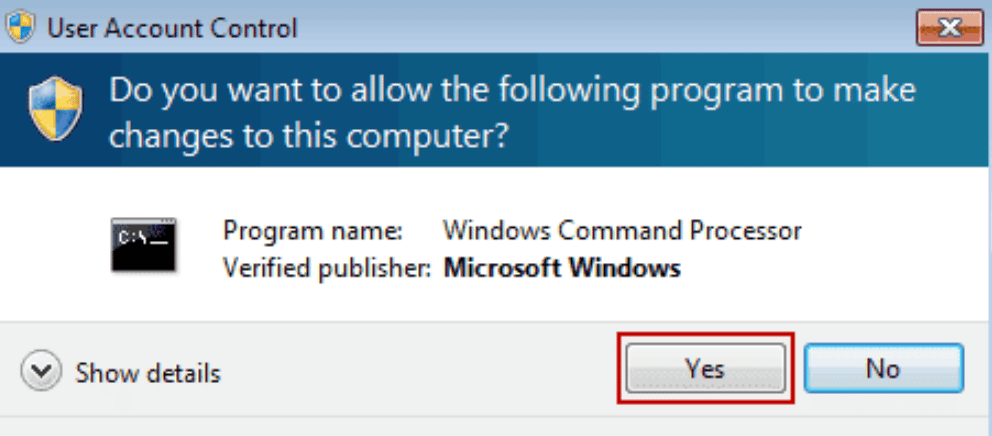
5. Se a questo punto le viene richiesto un login amministrativo, dovrà contattare il suo amministratore di sistema per procedere.
6. Nella finestra del prompt dei comandi, digiti ipconfig /flushdns.
7. Premere Invio.
8. Dovrebbe vedere un messaggio che conferma che la cache del resolver DNS è stata scaricata con successo.
Come eseguire il lavaggio DNS di Microsoft Windows XP e Vista
Il processo di lavaggio della cache DNS su Microsoft Windows XP e Vista è quasi identico a quello di Windows 7. Tuttavia, il messaggio finale varia e può richiedere l'intervento dell'amministratore. Tuttavia, il messaggio alla fine varia e potrebbe richiedere l'intervento dell'amministratore.
1. Clicchi sul pulsante Start. È il logo di Windows nell'angolo in basso a sinistra.
2. Clicchi su Tutti i programmi > Accessori.
3. Selezioni Prompt dei comandi.
4. Nella finestra del prompt dei comandi, digiti ipconfig /flushdns.
5. Premere Invio.
6. Dovrebbe visualizzare un messaggio che conferma che la cache del resolver DNS è stata scaricata con successo. Se invece riceve un messaggio che dice "L'azione richiede l'elevazione", deve contattare l'amministratore del suo computer per completare i passi precedenti.
Come svuotare i DNS di Mac OS X
La procedura per svuotare la cache DNS su un computer Mac OS X è simile, indipendentemente dalla versione del software in uso. Tuttavia, è necessario conoscere la versione per il passo 6, poiché il prompt dei comandi varia.
1. Apra il Finder.
2. Clicchi su Applicazioni.
3. Scorra fino alla cartella Utilità e la clicchi.
4. Terminale aperto.
5. Per aprire il Terminale, può anche semplicemente aprire Launchpad e digitare "Terminale" nella barra di ricerca.

6. Nella finestra del Terminale, digiti uno dei seguenti comandi in base alla versione del suo software:
- 10.7-10.9, 10.11-10.14 (Lion, Mountain Lion, Mavericks, El Capitan, Sierra, High Sierra, Mojave): sudo killall -HUP mDNSResponder
- 10.10 (Yosemite): sudo discoveryutil mdnsflushcache.
- 10.5-10.6 (Leopard, Snow Leopard): sudo dscacheutil -flushcache
- 10.4 (Tiger): lookupd -flushcache
7. Inserisca la sua password e prema nuovamente Invio.
8. Dovrebbe vedere un messaggio che conferma che la cache DNS è stata resettata.
Come svuotare i DNS del browser Google Chrome
Il browser Google Chrome conserva una propria cache DNS. Se Chrome è impostato come browser web predefinito, dovrà cancellare la cache DNS di Chrome e la cache DNS del suo sistema operativo. Ecco la procedura su Google Chrome.
1. Digiti il seguente indirizzo nella barra degli indirizzi del suo browser: chrome://net-internals/#dns
2. Clicchi su Cancella cache host.
Come svuotare i DNS del sistema operativo Linux - Ubuntu o altro
I sistemi Linux non hanno una cache DNS per impostazione predefinita. Tuttavia, ogni distribuzione potrebbe utilizzare un servizio DNS diverso per memorizzare i record DNS a livello locale. A seconda del servizio, può cancellare la cache o riavviare il servizio.
1. Prema Ctrl+Alt+T sulla tastiera per lanciare una finestra di terminale.
2. Nella finestra del Terminale, digiti uno dei seguenti comandi in base al servizio che il suo sistema Linux sta eseguendo.
- NCSD: sudo /etc/init.d/nscd restart
- Dnsmasq: sudo /etc/init.d/dnsmasq restart
- BIND: Potrebbe essere necessario provare più comandi:
- sudo /etc/init.d/named restart
- sudo rndc restart
- sudo rndc exec
3. Potrebbe esserle chiesto di inserire la sua password.
4. Il servizio potrebbe arrestarsi, quindi riavviarsi prima di inviare un messaggio di conferma che la cache è stata ripristinata con successo.
Svuota la cache DNS e gli indirizzi IP
Ci sono molte ragioni per svuotare regolarmente la cache DNS.
Sì. Ci sono molte ragioni per cui dovrebbe pulire la sua cassa DNS. Più siti web vengono visitati, più dati vengono memorizzati. È importante anche assicurarsi di farlo per la sicurezza e gli schemi di phishing. Non si tratta solo di problemi tecnici o di autorizzazioni per la sicurezza del sistema. La parte migliore è come si svolge il processo e per questo, siamo felici di aggiungere Investglass per aiutarla se questi commenti non sono appropriati.